Cách cài Win lên ổ cứng ngoài đơn giản, nhanh chóng
Cài Win lên ổ cứng ngoài mang lại nhiều tiện ích cho người dùng. Nếu bạn chưa biết cách thực hiện ra sao, hãy theo dõi ngay bài viết này của chúng tôi nhé.
Mục lục bài viết
Cài Win lên ổ cứng ngoài có lợi ích gì, khi nào nên thực hiện?

Cài Win trên ổ cứng ngoài không đòi hỏi phải có sự hỗ trợ của đĩa CD hay USB. Ngoài ra, quá trình cài đặt còn giảm thiếu được nhiều rủi ro và giúp người dùng tiết kiệm được thời gian hơn.
Cài Win trên ổ cứng di động cũng có tỉ lệ thành công và độ an toàn cao hơn so với các thiết bị khác.
Đặc biệt, quá trình giải nén bộ cài đặt ổ cứng được nâng cao nên sẽ rút ngắn thời gian chờ đợi hơn so với quá trình cài Win bằng USB hay đĩa CD. Chính vì thế, nếu bạn là người bận rộn, việc lựa chọn cài Win trên ổ cứng di động là vô cùng lý tưởng.
Ngoài ra, nếu bạn thường xuyên phải di chuyển và cần sử dụng máy tính công cộng nhưng vẫn muốn sử dụng hệ điều hành của mình thì việc cài Win trên ổ cứng ngoài là lựa chọn tuyệt vời.
Cách cài Win lên ổ cứng ngoài đơn giản, nhanh chóng
Kiểm tra ổ cứng ngoài trước khi cài Win
Bước 1: Đầu tiên, bạn chuẩn bị 1 bộ cài Window 7, 8 hoặc 10 tùy nhu cầu sử dụng. Ngoài ra, bạn cũng cần chuẩn bị 1 ổ cứng di động.
Bước 2: Sau đó, bạn cắm ổ cứng ngoài vào máy tính rồi kiểm tra định dạng ổ cứng bằng cách nhấn chuột phải vào Computer (This PC) ở màn hình Desktop rồi chọn Manage.
Bước 3: Tiếp tục chọn Disk Management.
Nếu bạn thấy xuất hiện thiết bị mà bạn đã kết nối với máy tính thì nhấn chuột phải vào ổ cứng ngoài rồi chọn Properties rồi tiếp tục chọn Tab Volumes.
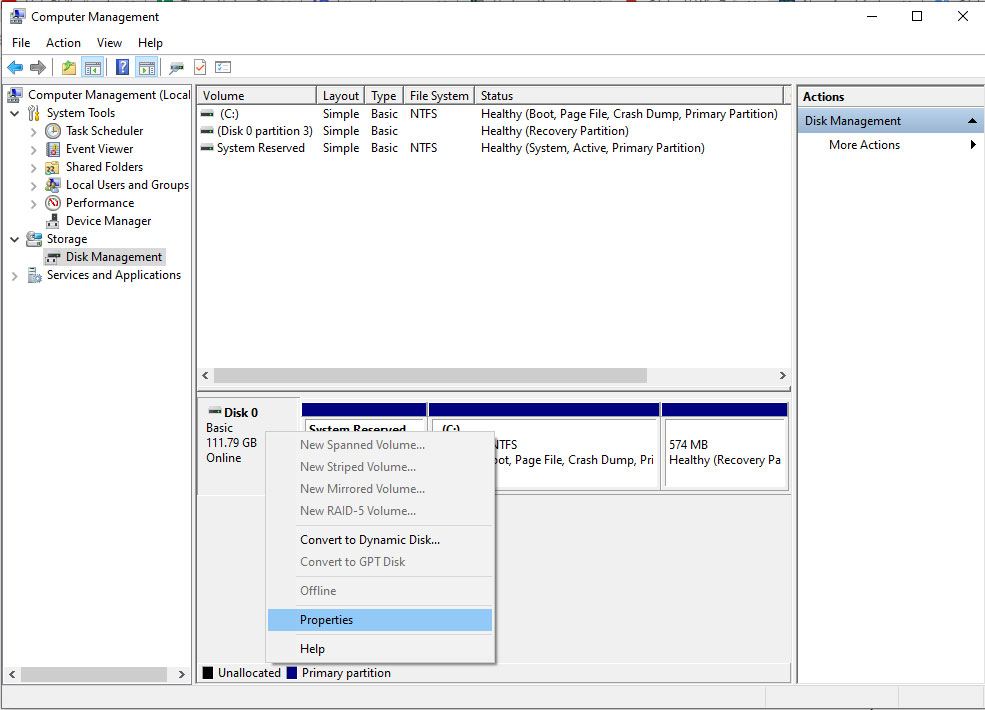
Nếu phần Partition style ở định dạng GPT hoặc định dạng khác MBR thì bạn cần dùng phần mềm MiniTool Partition Wizard Convert để định dạng lại trước khi cài đặt Win lên thiết bị này.
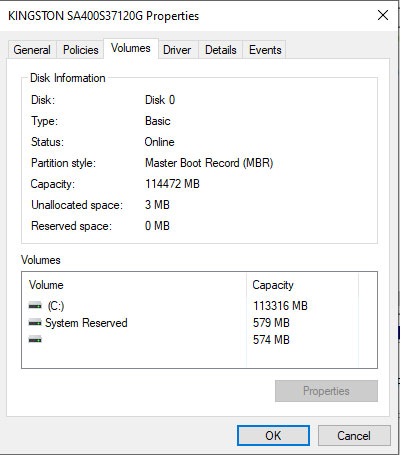
Bước 4: Chuyển đổi định dạng GPT thành MBR cho ổ cứng ngoài.
Bạn nhấp chuột phải vào ổ cứng ngoài rồi chọn Convert GPT Disk to MBR Disk.
Sau khi Convert thành công, bạn nhấn Apply để thiết lập trước khi thoát khỏi phần mềm.
Cài Win lên ổ cứng ngoài bằng phần mềm WinToUSB
Bước 1: Bạn tải và cài đặt phần mềm WinToUSB, sau đó mở ứng dụng lên vào nhấp vào OK để tiếp tục.
Bước 2: Bạn nhấn vào biểu tượng Browse để chọn file ISO.
Bước 3: Tiếp đến, bạn tìm đến vị trí chứa bộ cài Win rồi nhấn Open để thêm file ISO vào phần mềm.

Bước 4: Tại giao diện ứng dụng WinToUSB, bạn chọn bản cài Windows rồi nhấn Next.
Bước 5: Sau đó, bạn nhấn chuột vào biểu tượng hình tam giác ngược rồi chọn ổ cứng ngoài mà bạn muốn cài Win rồi nhấn Next.
Bước 6: Tiếp theo, bạn nhấn chọn Please select the system partition (phân vùng chính) và Please select the boot partition (phân vùng khởi động) rồi chọn Next để bắt đầu cài đặt. Việc của bạn lúc này là chờ đợi quá trình cài đặt hoàn tất 100% sau đó thoát khỏi ứng dụng là xong.
Lưu ý: Quá trình cài đặt này có thể mất 20 - 30 phút tùy vào tốc độ của ổ cứng ngoài mà bạn lựa chọn.
Trên đây là hướng dẫn của chúng tôi về cách cài Win lên ổ cứng ngoài đơn giản, nhanh chóng. Mong rằng những chia sẻ này sẽ hữu ích với bạn. Cảm ơn bạn đã theo dõi bài viết.
Đừng quên thường xuyên truy cập chuyên mục thiết bị số của META để cập nhật nhiều thông tin hữu ích bạn nhé.
-
 Top 5 USB thu sóng wifi cực mạnh nên mua hiện nay
Top 5 USB thu sóng wifi cực mạnh nên mua hiện nay -
 Top 10 loa vi tính công suất lớn tốt, giá rẻ bán chạy hiện nay
Top 10 loa vi tính công suất lớn tốt, giá rẻ bán chạy hiện nay -
 Top 5 bảng viết điện tử dạy online cho giáo viên được ưa chuộng nhất hiện nay
Top 5 bảng viết điện tử dạy online cho giáo viên được ưa chuộng nhất hiện nay -
 Top 3+ bảng vẽ Wacom cho người mới bắt đầu chất lượng, dễ dùng
Top 3+ bảng vẽ Wacom cho người mới bắt đầu chất lượng, dễ dùng -
 Top 10 loa nghe nhạc vàng, nhạc bolero hay
Top 10 loa nghe nhạc vàng, nhạc bolero hay -
 Cách sử dụng bảng vẽ điện tử cho người mới bắt đầu chi tiết nhất
Cách sử dụng bảng vẽ điện tử cho người mới bắt đầu chi tiết nhất